
استفاده از این برنامه بسیار ساده است واحتیاج به نصب نیز ندارد ولی بسیار کارآمد است.
آموزش برنامه تست هارد درایو HDDScan
بعد از دانلود HDDScan فایل را از حالت فشرده خارج کرده و فایل hddscan.exe را اجرا نمایید.
در قسمت select drive هارد دیسک را انتخاب کنید. و سپس به قسمت NewTask بروید.
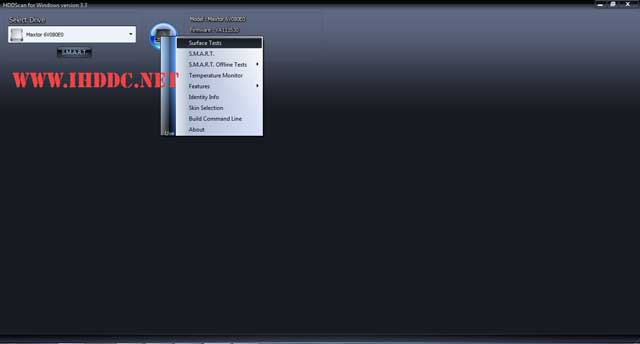
در قسمت NewTask میتوان از امکانات مختلف این نرم افزار استفاده کرد.
بخش اول - Surface Tests یا اسکن سکتورهای هارد دیسک
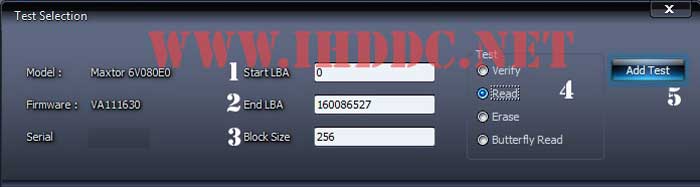
1- Start LBA
در اینجا میتوان قسمتی از هارد دیسک که قرار است بررسی سکتورهای هارد از آنجا شروع شود را مشخص نمایید.
2- End LBA
پایان اسکن هارد دیسک را مشخص میکند. به عنوان مثال یک هارددیسک 80GB حدود 160,000,000 سکتوردارد.
3- Block Size
تعداد سکتورهای هارد دیسک را که در قسمت Report در یک Block نمایش داده خواهد شد را مشخص میکند.
4- Test
در این قسمت میتوانید نوع برسی هارد دیسک را مشخص کنید. توجه کنید که اگر روی Erase قرار گیرد باعث خواهد شد که روی سکتورهای مشخص شده نوشته شود و در این حالت اطلاعات غیرقابل بازیابی خواهد بود.
5- Add Test
این مرحله شروع تست است. بازدن این کلید تست هارد دیسک شروع میشود.
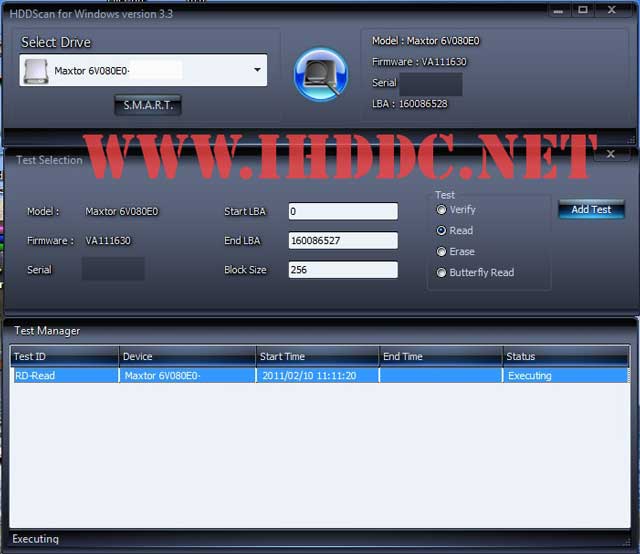
درپنجره Test Manager گزارشی از کارکرد برنامه را میتوان دید. با دبل کلیک بر روی هر Task میتوانید گزارش کاملتری رامشاهده کنید.
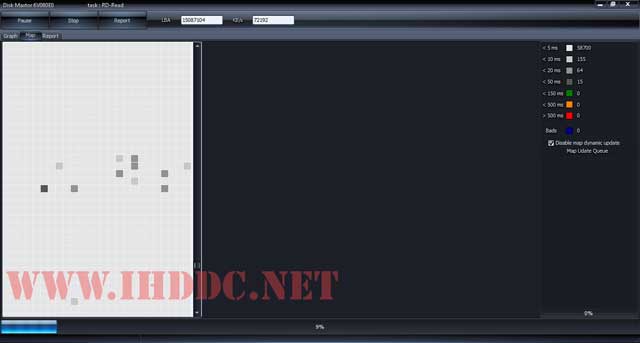
در قسمت MAP بصورت گرافیکی وضعیت سکتورها را خواهید دید.

در قسمت graph بصورت خطوط هندسی میتوان گزارشی از اسکن هارد دیسک ببینید.
بخش Smart
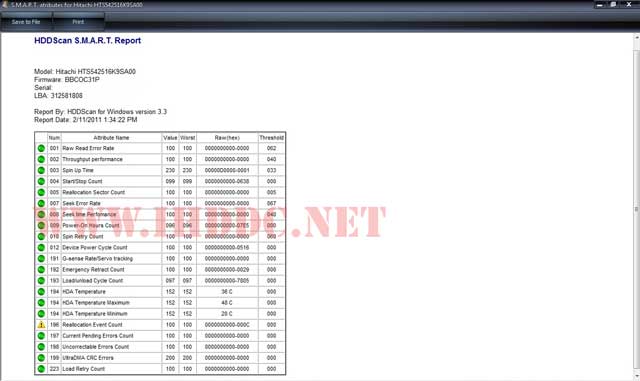
تکنلوژی SMART در اصل سیستم کنترل قسمتهای مختلف هارد دیسک میباشد. در این قسمت گزارشی از قسمت اسمارت هارد دیسک مشاهده میکنید.با تحلیل داده های قسما اسمارت هارد دیسک میتوان براحتی وضعیت سلامتی هارد دیسک را ارزیابی کرد.
بخش SMART Offline Test
در این بخش به سه صورت میتوانید هارد دیسک را چک کنید.
1-Short Test - این قسمت حدود 1 تا 2 دقیقه طول خواهد کشید. در این حالت قسمت کوچکی از هارد دیسک و لیست سکتورهای خراب هارد دیسک P-LIST چک خواهد شد.
2- Extended Test - این قسمت میتواند تا چند ساعت هم طول بکشد. در این حالت سکتورهای هارد کامل چک خواهد شد.
3- Conveyance Test - این قسمت تا چند دقیقه طول خواهد کشید. در این حالت بعضی از گزارشهای ذخیره شده را چک میکند.
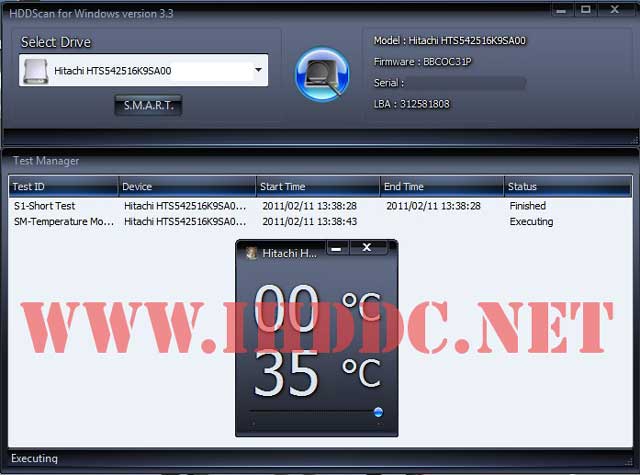
بخش Temperature monitor
دراین قسمت دمای هارد دیسک بصورت online نمایش داده میشود.
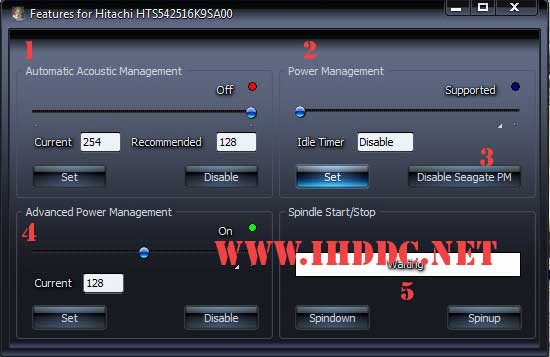
بخش features
بخش Identity information
با استفاده از این قسمت گزارشاتی درباره پارامترهای منطقی و فیزیکی هارد دیسک میتوانید بدست آورید.
بخش Skin Selection
در این بخش با مراجعه به سایت http://www.alphaskins.com/asdwnld.php میتوانید چهره نرم افزار را عوض کنید.
سایت اصلی نرم افزار www.hddscan.com